| PS怎么快速反选?ps反选快捷键是什么 | 您所在的位置:网站首页 › ps图形反选快捷键 › PS怎么快速反选?ps反选快捷键是什么 |
PS怎么快速反选?ps反选快捷键是什么
|
PS怎么快速反选?ps反选快捷键是什么
在使用ps的时候,很多人都遇到过需要反选的情况。那么,photoshop CS6怎么快速反选?虽然看起来会很难,但是实际上并不会。今天,小编就为大家带来ps反选快捷键,一起来看看吧。 方法/步骤 首先打开ps软件,然后把需要抠图的图片拖拽到ps里。 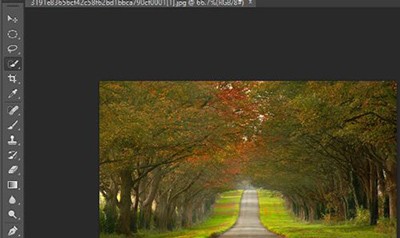 用快速选区工具,在这张图片上的路面进行建立选区。 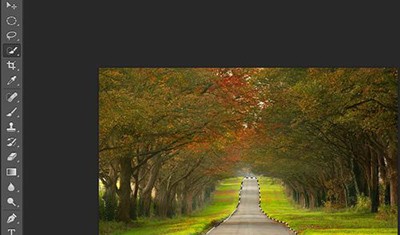 这样路面周围多了条蚂蚁线,然后在主选项上点‘选择’-‘反向’。 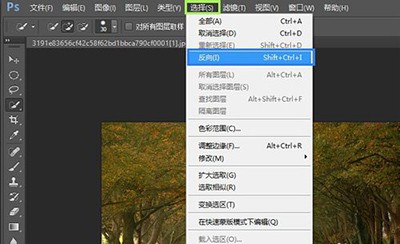 点击后再图片的周围多了蚂蚁线,把除了路以外的都包围进去了。  用扣图工具先扣出不需要的部分,然后选择-反向。这样就能反选出你需要部分,反向的快捷键是shift+ctrl+I。 文章标题:PS怎么快速反选?ps反选快捷键是什么 文章链接:http://xiazai.zol.com.cn/jiqiao/41104.html 为给用户提供更多有价值信息,ZOL下载站整理发布,如果有侵权请联系删除,转载请保留出处。 分享到: 上一问:如何把PS安装到别的磁盘 下一问:PS文字工具的17个使用方法 |
【本文地址】
公司简介
联系我们